有时候由于工作需要,常在PPT中应用个性化模板,那么在PPT中如何新建自定义PPT主题呢?我们一起来看看吧!首先打开PPT演示文稿,创建四张空白文档(连按四下enter键),点击工作栏【视图......
2022-05-05 183 自定义PPT主题
我们在翻阅PPT幻灯片时,可能会遇到这样的情况,明明想看的是第1页幻灯片底部的文字,结果鼠标滚轮就滚动了一下,直接就翻到第2页幻灯片中去了,还得再往回翻到第1页。
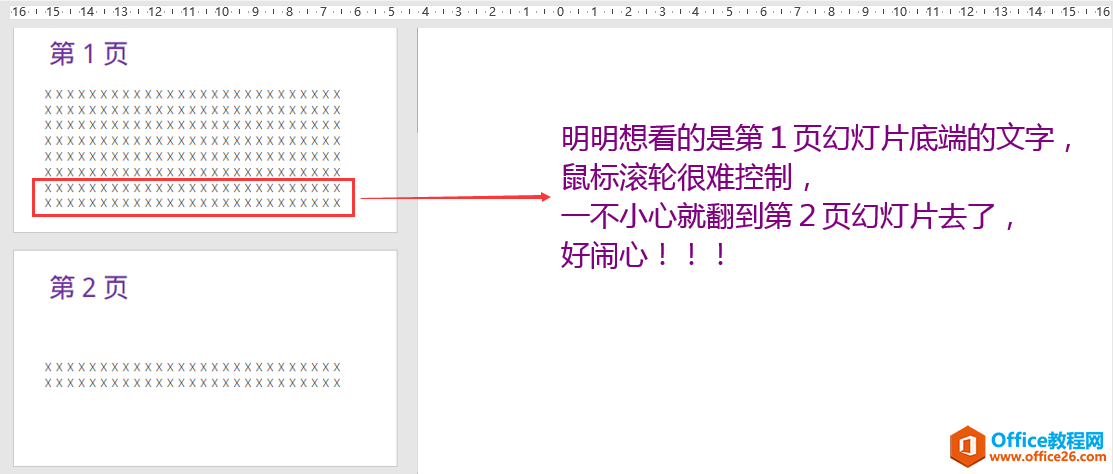
接下来我们学习运用PA插件的"页面撑高"功能解决上面的问题。
(PA插件大家可以百度搜索官网下载,下载安装后在PPT编辑界面上方会出现"口袋动画PA"选项卡。)
操作步骤
1、将PA插件切换为"专业版",如果插件为非"专业版"状态,点击"口袋动画PA"选项卡下最右侧的"盒子版"按钮即可快速切换为"专业版"。

盒子版
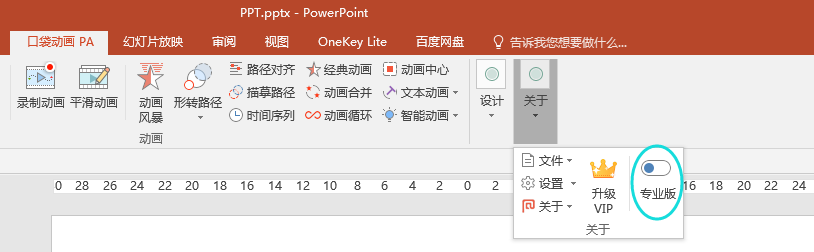
切换为"专业版"后,在"关于"按钮下拉菜单中能看到"专业版"按钮
2、选中第1页幻灯片,在"口袋动画PA"选项卡下依次单击"设计"-"定位排版"-"页面撑高"。
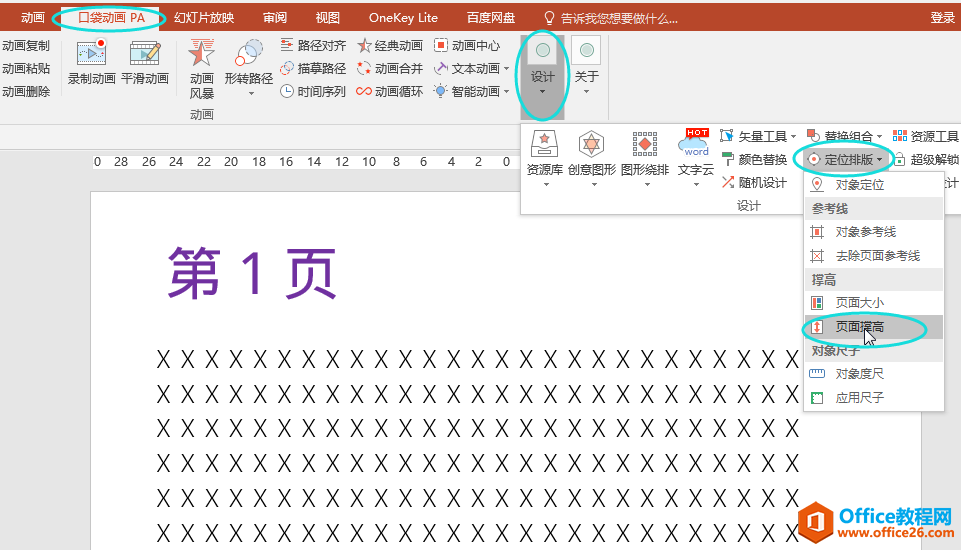
3、在弹出的"添加幻灯片撑高"对话框中选择"撑高当前所选幻灯片",在后面的编辑栏中输入适当的数值,这里我们输入"500Px",最后单击"确定"按钮。

4、返回第1页幻灯片,此时第1页幻灯片的页面可滚动范围已经增加,不会出现鼠标滚轮滚动一下就直接翻到第2页幻灯片的情况了。
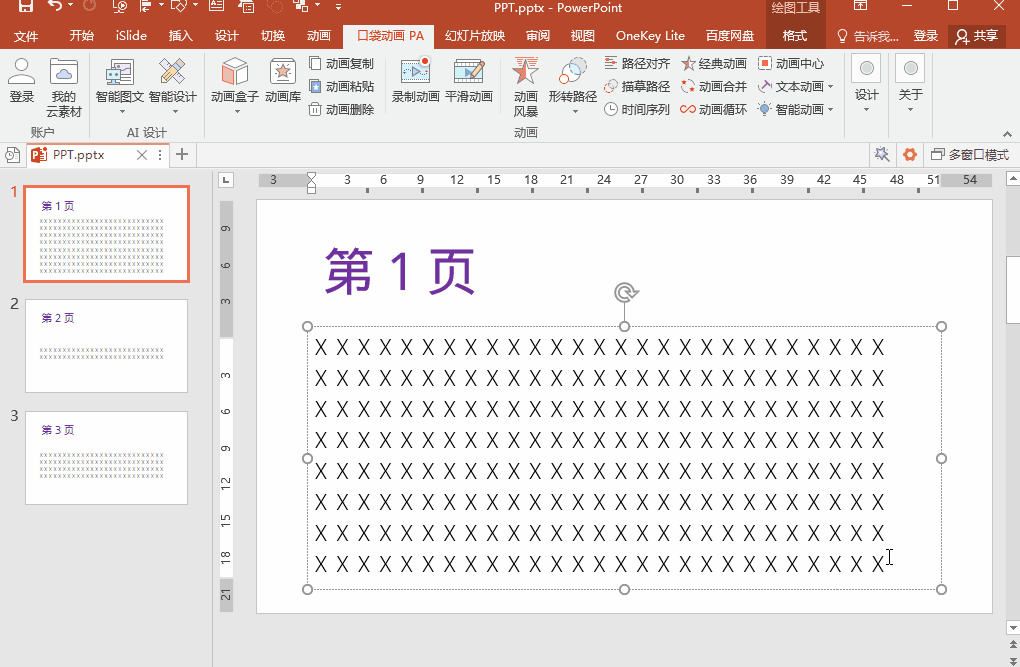
小提示
如果希望将所有幻灯片都进行"页面撑高",可以全选所有幻灯片,再在"添加幻灯片撑高"对话框中选择"撑高当前所选幻灯片"。
相关文章

有时候由于工作需要,常在PPT中应用个性化模板,那么在PPT中如何新建自定义PPT主题呢?我们一起来看看吧!首先打开PPT演示文稿,创建四张空白文档(连按四下enter键),点击工作栏【视图......
2022-05-05 183 自定义PPT主题

我们有时候在使用PPT过程中需要在PPT中批量插入图片三种方法,你知道怎样在PPT中批量插入图片吗?今天小编就教一下大家在PPT中批量插入图片三种方法。一、把多张图片批量插入到一张幻灯......
2022-05-05 355 PPT批量插入图片

如何在PPT中绘制倒金字塔的逻辑表达效果老规矩,方法看看效果。是一个倒金字塔逻辑思路表达,表达经过层层筛选总结,最后合作得以实现的表达。这种有立体的环形的金字塔怎么绘制呢?......
2022-05-05 491 PPT绘制倒金字塔效果

用PPT演示文稿的操作中,我们会根据需要进行背景设置,如果想使用电脑上的图片,例如团队照片、网上下载的图片,我们该怎么操作呢?第一步,在页面空白处,点击右键,点击【设置背景......
2022-05-05 261 PPT背景